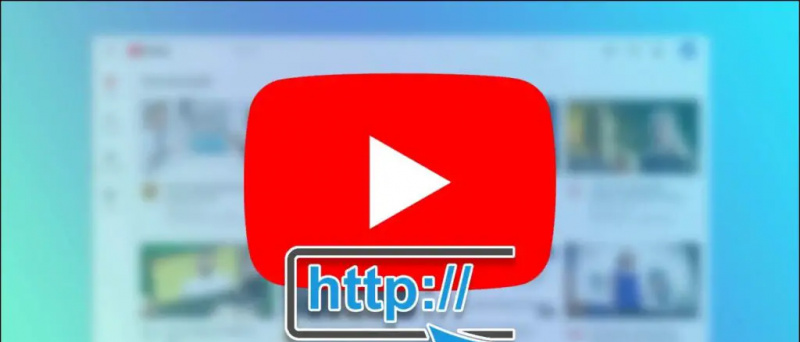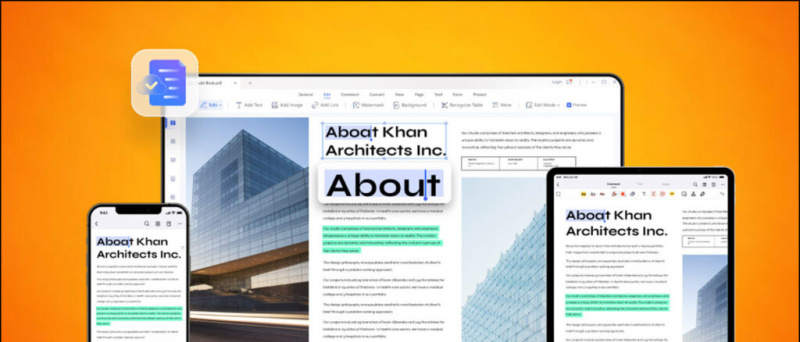بدأ مشغلو الاتصالات الهنود في طرح ميزة الاتصال عبر WiFi أو VoWiFi منذ عام واحد فقط ويستفيد الناس منها بنشاط. بالنسبة لأولئك الذين يعانون من مشاكل في الاتصال بالشبكة ، فهي ميزة رائعة بشرط أن يكون لديهم اتصال Wi-Fi. باستخدام مكالمات Wi-Fi ، يتم إجراء جميع المكالمات عبر شبكة Wi-Fi بدلاً من شبكة الاتصالات الخاصة بهاتفك. للأسف ، لا يعمل الاتصال عبر Wi-Fi مع العديد من المستخدمين ، لأن بعض الأجهزة أو الشبكات لا تدعمه. ولكن إذا كنت الشخص الذي يمتلك جهازًا وشبكة مدعومين ، وما زلت تواجه مشكلة اتصال WiFi لا تعمل على هاتف Android ، فإليك بعض الحلول لك.
مشكلة اتصال WiFi لا تعمل
جدول المحتويات
إنها معدلة بالفوتوشوب ولكن يجب أن تكون كذلك
لفهم المشكلة ، دعنا ننتقل أولاً إلى أساسيات الميزة ، فيما يتعلق بكيفية عملها ، وكيفية تمكينها ، أو كيفية التحقق مما إذا كانت مدعومة على جهازك.
كيف يعمل اتصال WiFi؟
تستخدم مكالمات Wi-Fi أو VoWiFi شبكة Wi-Fi لإجراء مكالمات هاتفية ، والتي تتم عادةً عبر شبكة شركة اتصالات. تستخدم الميزة إشارات شبكة WiFi لنقل مكالمة عبر البيانات وتكون مفيدة عندما تكون شبكة الهاتف المحمول رديئة.

الميزة متاحة لكل من Android و iOS. تتمتع المكالمات الصوتية عبر Wi-Fi بفرصة أقل لانقطاع المكالمة لأن شبكة WiFi عادة ما تكون شبكة مستقرة.
اقرأ أيضًا | تم إطلاق اتصال Jio Wi-Fi: كيفية تمكينه وقائمة الأجهزة المدعومة
تحقق مما إذا كان هاتفك / شبكتك تدعم الاتصال عبر Wi-Fi
إذا كان مشغل الشبكة لا يقدم ميزة الاتصال عبر Wi-Fi في منطقتك أو إذا كان جهازك غير مدعوم بهذه الميزة ، فمن الواضح أنه لن يعمل من أجلك. للتحقق من هاتفك الذكي ، ابحث عن اتصال Wi-Fi أو VoWiFi في تطبيق الإعدادات ، وإذا لم يكن موجودًا ، فمن المحتمل أن هاتفك لا يدعمه.

أطلقت شركة Vodafone (Vi) مؤخرًا ميزة الاتصال عبر WiFi في دلهي
لمشغلي الشبكات ، يمكنك الاتصال بخدمة العملاء لمعرفة ما إذا كان اتصال Wi-Fi متاحًا على شبكتها في منطقتك أم لا. اعتبارًا من الآن ، يقدم جميع مشغلي الشبكات الرئيسيين في الهند هذه الميزة ولكن في مناطق محددة.
كيفية إضافة أصوات إشعارات جديدة
اقترح | اتصال Airtel WiFi متاح الآن: تحقق مما إذا كان هاتفك يدعم
تمكين اتصال WiFi
لذلك إذا كنت تعرف الآن أن هاتفك ومشغل شبكة الجوال يدعمان الميزة ، فستحتاج إلى معرفة كيفية تمكينها. الخطوة التالية هي التأكد من تشغيل ميزة الاتصال عبر Wi-Fi لأن معظم الأجهزة لا يتم تشغيل الميزة بشكل افتراضي.
لتمكين الاتصال عبر Wi-Fi على هاتفك ، اتبع هذه الخطوات ، ومع ذلك ، قد تختلف باختلاف الطرز.



- اذهب إلى إعدادات على هاتف Android الخاص بك
- الآن ، توجه إلى الشبكة والإنترنت ثم حدد شبكة الجوال .
- سوف تجد ملف Wi-Fi Calling الخيار هنا ، انقر فوق مفتاح التبديل الخاص به لتمكين الميزة.
بدلا من ذلك ، يمكنك البحث عن Wi-Fi Calling في شريط البحث أعلاه. سترى الآن Wi-Fi بجانب رمز الشبكة في الشريط أثناء إجراء المكالمات.
إصلاحات اتصال WiFi لا تعمل
1. أعد تشغيل موجه WiFi والهاتف

هذا هو بشكل عام النصيحة التقنية الأكثر اقتراحًا لمعظم مشاكلك. يمكنك البدء بإعادة تشغيل بسيطة وهذا قد يؤدي المهمة بمفردك. أولاً ، أعد تشغيل هاتفك الذكي ثم جهاز التوجيه أيضًا إذا استمرت المشكلة. يمكن إصلاح معظم المشكلات من خلال هذا.
2. استخدم وضع الطائرة
في بعض الأحيان ، حتى عند تمكين الاتصال عبر Wi-Fi ، لا تزال الهواتف تستخدم شبكة الهاتف المحمول لإجراء المكالمات. لذلك إذا كانت شبكة الهاتف المحمول لديك قوية ، فقد يؤدي ذلك إلى إيقاف الاتصال عبر Wi-Fi.

لاستخدام الميزة على أي حال ، يجب أن تحاول التبديل إلى وضع الطائرة على هاتفك وسيؤدي ذلك إلى تعطيل جميع الاتصالات ، بما في ذلك شبكة مشغل شبكة الجوال. بعد ذلك ، قم بتمكين Wi-Fi من الإعدادات السريعة ، واتصل بها أثناء البقاء في وضع الطائرة.
كيفية إخفاء مقاطع الفيديو على iPad
هذا يمكن أن يحل المشكلة لك. تذكر أيضًا إيقاف تشغيل وضع الطائرة بعد إجراء المكالمة.
3. قم بإزالة بطاقة SIM وإعادة إدخالها

يمكنك أيضًا محاولة إزالة بطاقة SIM وإعادة إدخالها في الهاتف أثناء إيقاف تشغيله. خذ قطعة قماش نظيفة من الألياف الدقيقة ونظف بطاقة SIM وأعدها إلى جهازك وقم بتشغيلها. بعد ذلك ، قد يرسل مشغل شبكة الجوال إعدادات تكوين معينة ، والتي يمكنك القيام بالمهمة نيابةً عنك.
4. إعادة تعيين إعدادات الشبكة
إذا كنت لا تزال تواجه مشكلة الاتصال عبر Wi-Fi على هاتفك ، فحاول إعادة تعيين إعدادات الشبكة. لا يؤدي هذا إلى مسح البيانات من هاتفك ، ومع ذلك ، ستحتاج إلى إدخال كلمات المرور مرة أخرى لشبكات Wi-Fi المحفوظة وغيرها من الأشياء المماثلة.
إليك كيفية القيام بذلك على هاتفك (قد تختلف من جهاز لآخر ، ابحث عن 'إعادة تعيين إعدادات الشبكة' في الإعدادات إذا لم تتمكن من العثور عليها):



- افتح ال إعدادات واضغط على نظام.
- التوسع في متقدم ثم حدد خيارات إعادة تعيين .
- انقر على إعادة تعيين شبكة Wi-Fi والجوّال والبلوتوث .
- قم بتأكيده بالنقر فوق إعادة تعيين الإعدادات في الصفحة التالية.
- أدخل رقم التعريف الشخصي وهذا كل شيء.
بعد ذلك ، أعد الاتصال بشبكة Wi-Fi الخاصة بك ومعرفة ما إذا كان الاتصال يعمل أم لا.
5. جرب شبكة Wi-Fi مختلفة
قد تكون هناك بعض المشكلات مع مزود خدمة WiFi أيضًا أو مع جهاز التوجيه الخاص بك ، ربما؟ للتحقق من ذلك ، يمكنك محاولة الاتصال بشبكة Wi-Fi مختلفة ومعرفة ما إذا كانت الميزة تعمل. إذا حدث ذلك ، فقد تكون المشكلة متعلقة بشبكة WiFi ، على الأرجح في جهاز التوجيه الخاص بك. يمكنك التحقق من إعدادات جهاز التوجيه الخاص بك والبحث عن خيار للاتصال عبر Wi-Fi أو التحدث إلى مزود الخدمة حول هذا الأمر.
اقرأ أيضًا | 5 طرق لإصلاح عدم عمل WiFi على هاتف Android الخاص بك
كانت هذه بعض الإصلاحات لاتصال WiFi الذي لا يعمل على مشكلة هاتف Android. نأمل أن تكون قد وجدت حلاً عمليًا من بين هؤلاء ، إذا لم يكن الأمر كذلك ، فلا يزال بإمكانك سؤالنا في التعليقات. لمزيد من هذه النصائح والحيل ، ترقبوا!
تعليقات الفيسبوكيمكنك أيضًا متابعتنا للحصول على أخبار التكنولوجيا الفورية على أخبار جوجل أو للحصول على النصائح والحيل ، ومراجعات الهواتف الذكية والأدوات ، انضم الأدوات لاستخدام Telegram Group أو للحصول على أحدث مقاطع الفيديو مراجعة الاشتراك GadgetsToUse قناة يوتيوب.